 कंप्यूटर पर हेडफ़ोन का उपयोग करते समय, कई उपयुक्त तरीकों का उपयोग करके ध्वनि की गुणवत्ता में सुधार करना चाहते हैं। इस लेख ने हेडफ़ोन में ध्वनि को बेहतर बनाने और पृष्ठभूमि, शोर या फुफकार से छुटकारा पाने के लिए 3 सबसे सामान्य तरीकों का चयन किया।
कंप्यूटर पर हेडफ़ोन का उपयोग करते समय, कई उपयुक्त तरीकों का उपयोग करके ध्वनि की गुणवत्ता में सुधार करना चाहते हैं। इस लेख ने हेडफ़ोन में ध्वनि को बेहतर बनाने और पृष्ठभूमि, शोर या फुफकार से छुटकारा पाने के लिए 3 सबसे सामान्य तरीकों का चयन किया।
ध्वनि में सुधार करने के लिए क्लासिक विकल्प को सिस्टम मापदंडों के लिए छोटे समायोजन माना जाता है।
सबसे पहले, यह वॉल्यूम की जांच करने की सिफारिश की जाती है। ऐसा करने के लिए, स्पीकर आइकन पर क्लिक करें। यदि आवश्यक हो, तो स्लाइडर को वांछित मूल्य तक बढ़ाएं।

प्लेबैक उपकरणों के मापदंडों और चयन को बदलना अलग है। स्पीकर आइकन पर कंप्यूटर माउस राइट क्लिक करें। क्लिक करने के बाद, एक मेनू विंडो खुलती है जिसमें आपको हेडफ़ोन का चयन करना होगा।
आइकन पर क्लिक करने पर इक्वलाइज़र टैब खुल जाएगा। यहां आप अपनी व्यक्तिगत आवश्यकताओं के अनुसार ध्वनि को समायोजित कर सकते हैं। यह विधि सबसे आम है और प्रत्येक उपयोगकर्ता के लिए परिचित है। हालांकि, यह विकल्प कभी-कभी वांछित परिणाम नहीं देता है।
मदद!एक व्यक्तिगत कंप्यूटर पर ध्वनि की गुणवत्ता में सुधार करने का एक अतिरिक्त तरीका एक नया साउंड कार्ड ड्राइवर स्थापित करना है।
कंप्यूटर की सेटिंग्स को बदलकर हेडफ़ोन की आवाज़ कैसे सुधारें
इस तरह के तरीकों का उपयोग आमतौर पर उस स्थिति में किया जाता है जब ध्वनि खराब होती है, लेकिन तुल्यकारक कार्यक्षमता इसे सुधारने के लिए पर्याप्त नहीं है। संगीत फ़ाइलों की ध्वनि की गुणवत्ता और मात्रा में सुधार करने के लिए, आप एप्लिकेशन में ही कुछ मापदंडों को संपादित कर सकते हैं।
मीडिया प्लेयर क्लासिक का उपयोग करके कंप्यूटर पर संगीत खेलते समय कई उपयोगकर्ता। ध्वनि की विशेषताओं को बेहतर बनाने के लिए, आपको सेटिंग्स मेनू पर जाना होगा। खुलने वाली विंडो में, आप कई मापदंडों को समायोजित कर सकते हैं, जिसमें एड वॉल्यूम, बास शामिल हैं या बाहरी शोर के स्तर को कम कर सकते हैं। यह ध्यान दिया जाना चाहिए कि सेट पैरामीटर केवल इस एप्लिकेशन में काम करेंगे। जब संगीत सुनते हैं या तीसरे पक्ष के खिलाड़ी में फिल्म देखते हैं, तो गुणवत्ता समान रहेगी।

कंप्यूटर में सीधे सेटिंग्स को बदलने के लिए, आपको हेडफ़ोन मेनू पर जाना होगा।
मदद!वांछित टैब खोलने के लिए, आपको नियंत्रण कक्ष पर जाने की जरूरत है, मापदंडों के साथ आइटम ढूंढें, "ध्वनि" चुनें।
वांछित आइकन पर क्लिक करने से कई टैब के साथ एक विंडो खुलती है। ध्वनि को बेहतर बनाने के लिए आपको "स्तर" पर जाने की आवश्यकता है। यहां आप प्रत्येक हेडफ़ोन में ध्वनि की गुणवत्ता को समायोजित और संतुलित कर सकते हैं।
टैब "उन्नत" एक साथ कई मापदंडों को स्थापित करने में मदद करेगा। इस खंड में ध्वनि और बिट गहराई की आवृत्ति भिन्न होती है। बड़ा फायदा रिजल्ट का तुरंत चेक है।
ध्वनि को बेहतर बनाने का एक वैकल्पिक तरीका है, अगर हेडफ़ोन का उपयोग किया जाता है या जब वे उपयोग किए जाते हैं तो वे श्रव्य होते हैं, विशेष अनुप्रयोगों का उपयोग करना होता है जो कंप्यूटर पर इंस्टॉल किए जा सकते हैं। वे कार्यक्षमता और कॉन्फ़िगरेशन विकल्प दोनों में भिन्न हैं।
स्थापना कार्यक्रम:
- DFX ऑडियो एन्हांसर। इसमें एक साधारण साउंड क्वालिटी सेटिंग है। मुख्य विशेषता प्रत्येक एप्लिकेशन में मापदंडों को अलग-अलग समायोजित करने की क्षमता है।
- 1.0 सुनो। सबसे आम और लोकप्रिय कार्यक्रमों में से एक। इसमें बड़ी संख्या में अतिरिक्त विशेषताएं हैं (उदाहरण के लिए, 3 डी ध्वनि, सबवूफर)। Apple तकनीक के लिए इस्तेमाल किया जा सकता है।
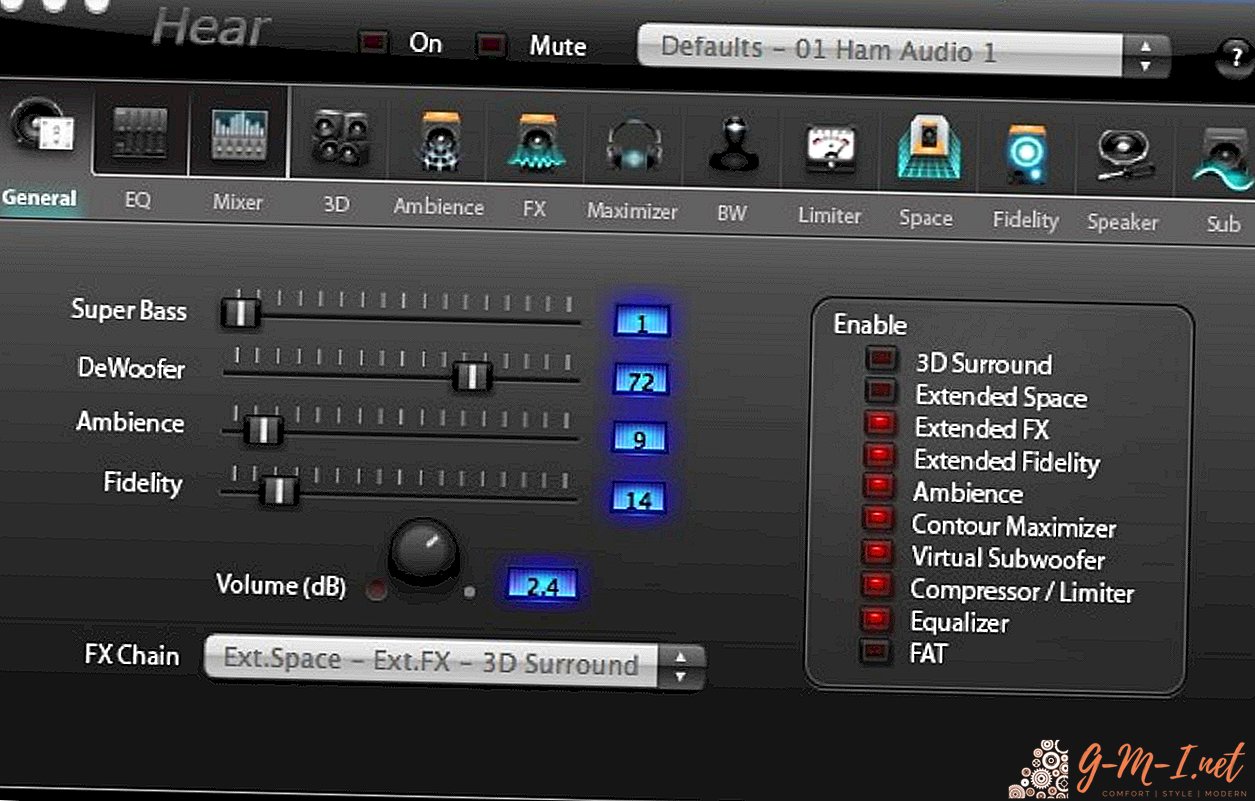
- रेजर चारों ओर 7.1। इसमें वर्चुअल साउंड बनाने की क्षमता है। यह गेमर्स के बीच बहुत लोकप्रिय है, क्योंकि यह ऐसे शूटरों में ध्वनि की गुणवत्ता में काफी सुधार करता है।
- स्टीरियो टूल 8. विकल्प विकल्पों के लिए सबसे कार्यात्मक और समृद्ध विकल्प। आपको एक अलग फ़ाइल में ध्वनि की गुणवत्ता को समायोजित करने, मोनो परिवर्तित करने की अनुमति देता है, एक कंप्रेसर-सीमक है। कुल में, एप्लिकेशन में विभिन्न सेटिंग्स के साथ लगभग 30 उपयोगकर्ता के अनुकूल टैब हैं।
आज, कई लोगों के लिए, हेडफ़ोन रोजमर्रा की जिंदगी में उपयोग किए जाने वाले मुख्य सामानों में से एक है। कंप्यूटर पर काम करते समय उनकी आवश्यकता होती है। हेडफ़ोन कनेक्ट करते समय पीसी पर ध्वनि की गुणवत्ता में सुधार और सुधार करने के लिए, उपयोगकर्ता उपरोक्त तरीकों में से एक का उपयोग करते हैं।

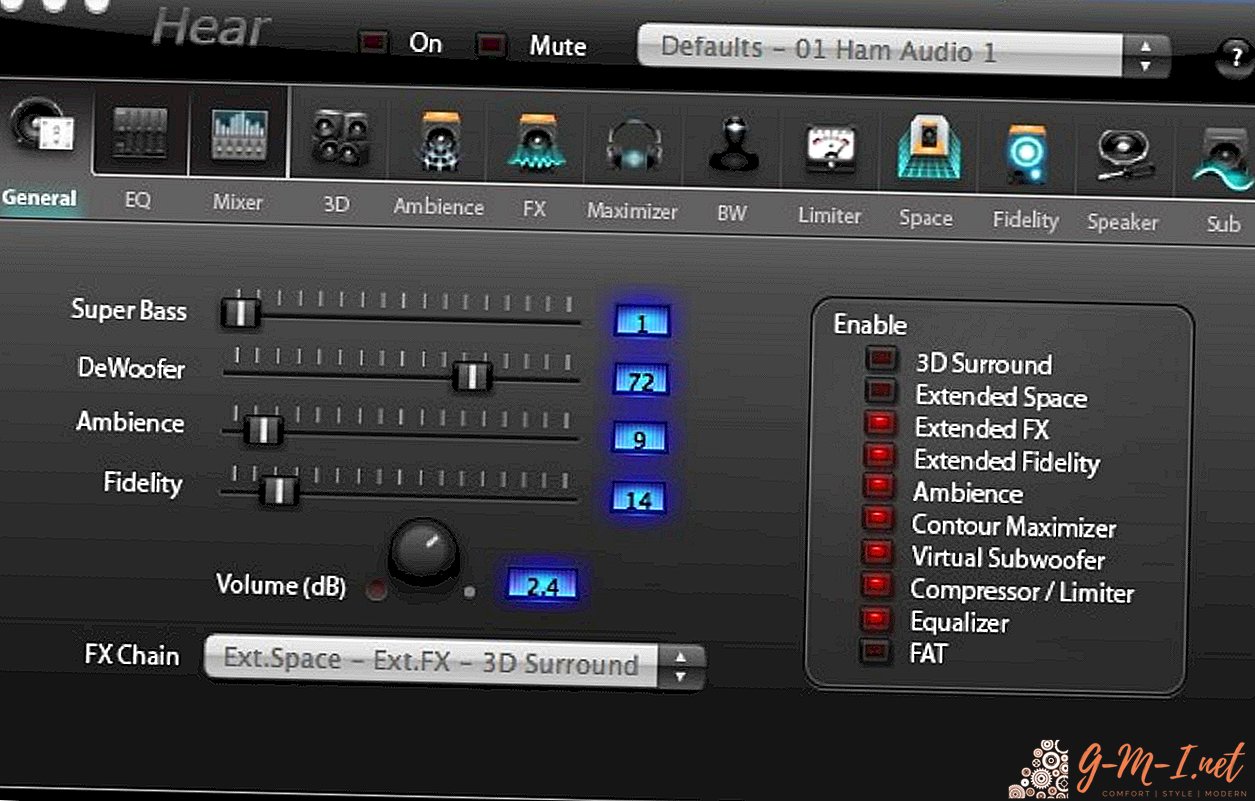
अपनी टिप्पणी छोड़ दो